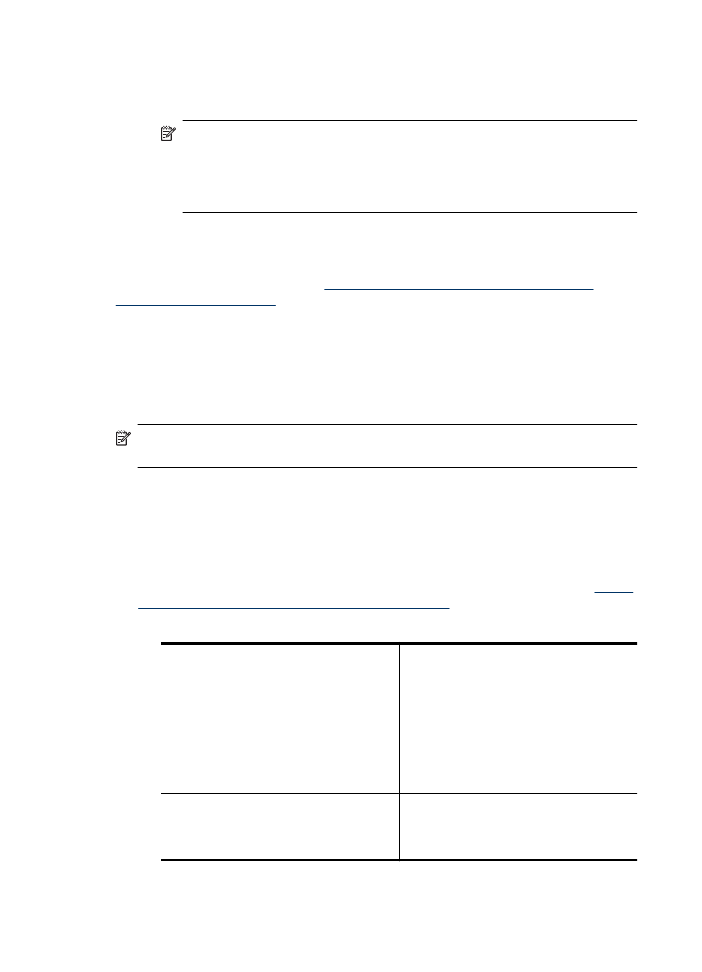
Steg 2. Kontrollera att HP-enheten är ansluten till nätverket
Om enheten inte är ansluten till samma nätverk som datorn kommer du inte att kunna
använda enheten via nätverket. Ta reda på om enheten har en aktiv anslutning till rätt
nätverk genom att gå igenom stegen i det här avsnittet.
Anmärkning Om den trådlösa routern eller Apple AirPort Base Station använder ett
dolt SSID kommer HP-enheten inte att detektera nätverket automatiskt.
Svar: Kontrollera att HP-enheten finns i nätverket
1. Om HP-enheten stöder Ethernet-nätverk och är ansluten till ett Ethernet-nätverk, se
till att ingen Ethernet-kabel är ansluten på baksidan av enheten. Om en Ethernet-
kabel är ansluten på baksidan är de trådlösa funktionerna inaktiverade.
2. Om HP-enheten är ansluten till ett trådlöst nätverk skriver du ut enhetens
konfigurationssida för det trådlösa nätverket. Ytterligare information finns på
Förstå
nätverkskonfigurationssidan (endast vissa modeller)
.
▲ När sidan har skrivits ut kontrollerar du nätverksstatus och URL:
Nätverksstatus
•
Om nätverksstatusen är Klar innebär
det att HP-enheten har en aktiv
anslutning till ett nätverk.
•
Om nätverksstatusen är Ej ansluten
innebär det att HP-enheten inte är
ansluten till ett nätverk. Kör testet av
trådlöst nätverk (med hjälp av
anvisningarna i början av det här
avsnittet) och följ alla eventuella
rekommendationer.
URL
Den URL som visas här är den
nätverksadress som HP-enheten har
tilldelats av routern. Du behöver den för att
ansluta dig till den inbäddade webbservern.
Kapitel 7
120
Lösa ett problem
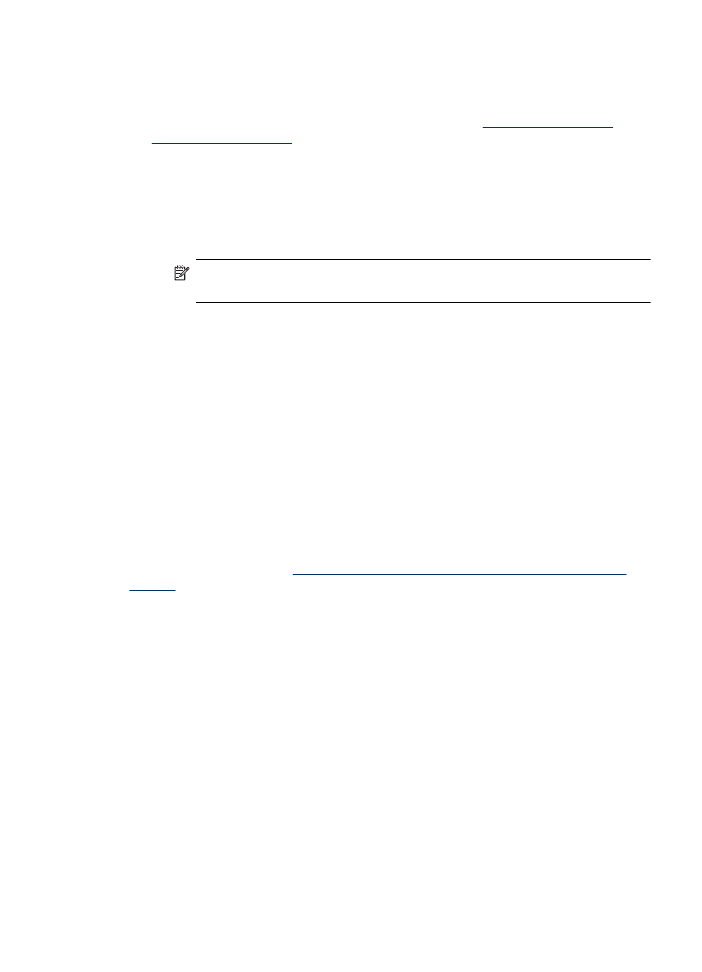
B: Kontrollera om du kan komma åt den inbäddade webbservern.
▲ När du har konstaterat att både datorn och HP-enheten har aktiva anslutningar till ett
nätverk kan du kontrollera om de finns på samma nätverk genom att gå till enhetens
inbäddade webbserver. Ytterligare information finns på
Inbäddad webbserver
(endast vissa modeller)
.
Så här öppnar du EWS
a. På datorn öppnar du den webbläsare som du normalt använder för att surfa på
Internet (t.ex. Internet Explorer eller Safari). I adressrutan skriver du HP-enhetens
webbadress (URL) så som den visades på konfigurationssidan för nätverk (t.ex.
http://192.168.1.101.)
Anmärkning Om du använder en proxyserver i webbläsaren kanske du
måste inaktivera den för att kunna nå EWS.
b. Om du kan komma åt EWS ska du försöka använda HP-enheten via näverket
(försök skriva ut) för att se om nätverksinstallationen lyckats.
c. Om du inte kommer åt EWS eller fortfarande har problem med att använda HP-
enheten via nätverket ska du fortsätta till nästa avsnitt om brandväggar.